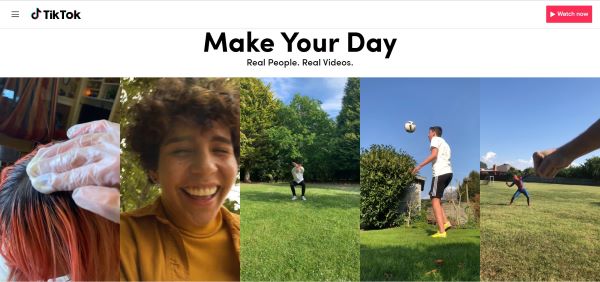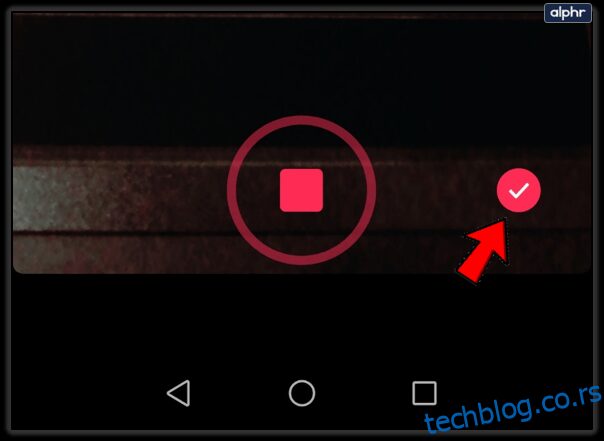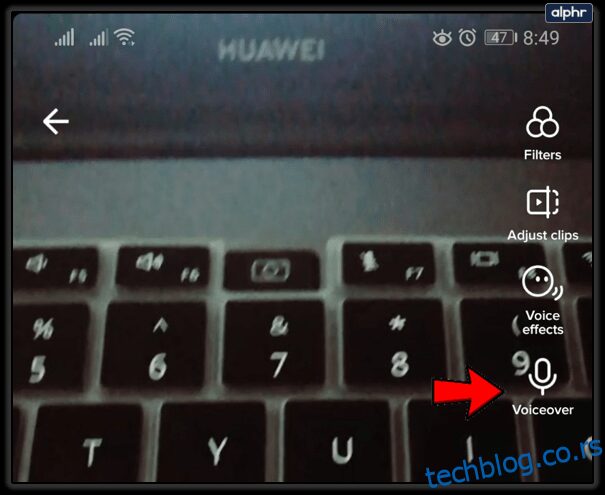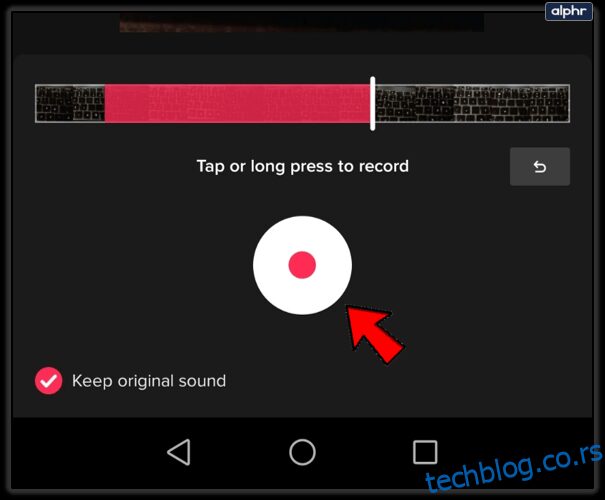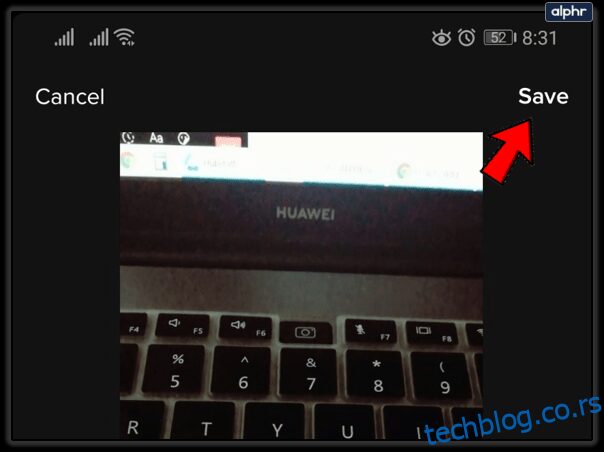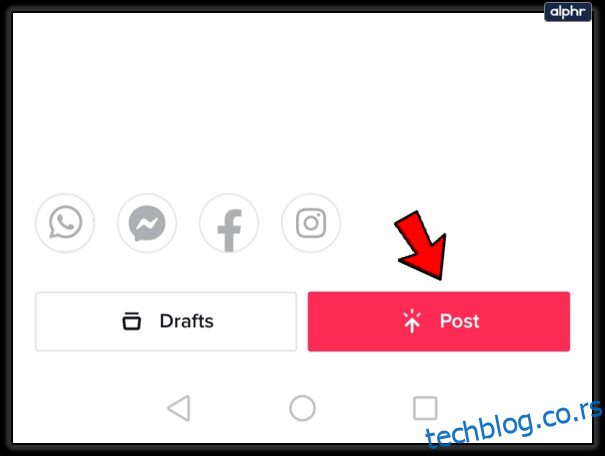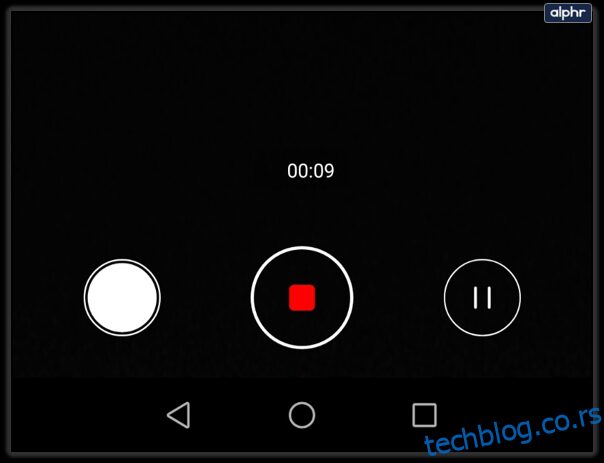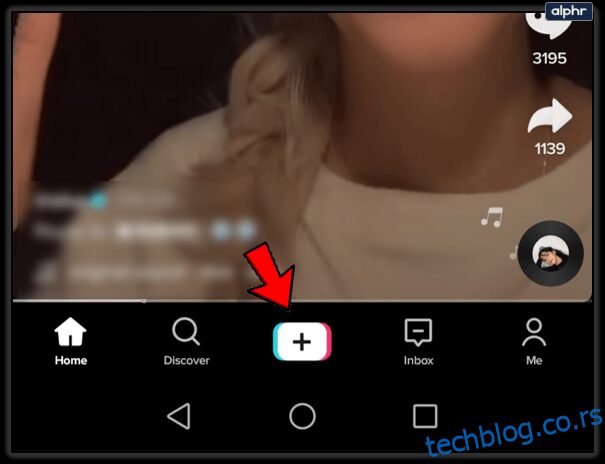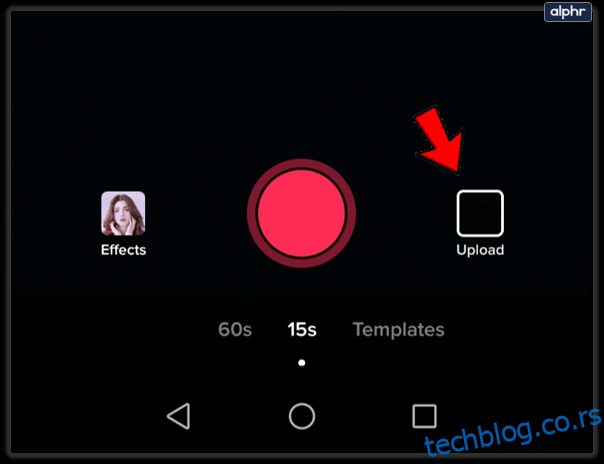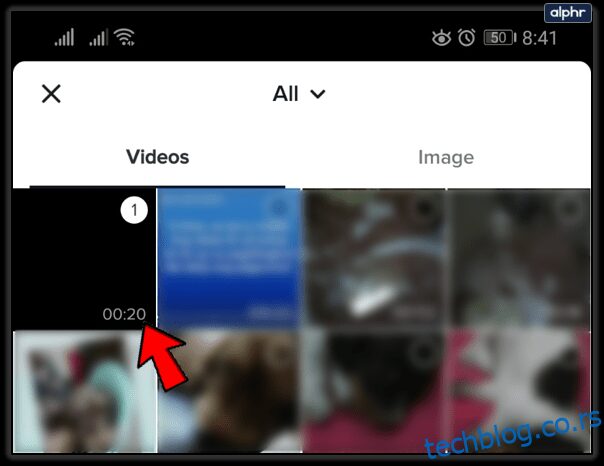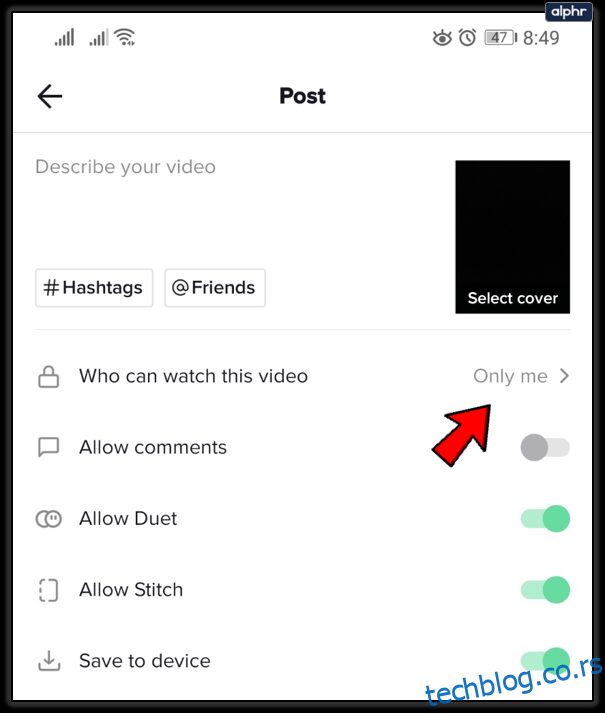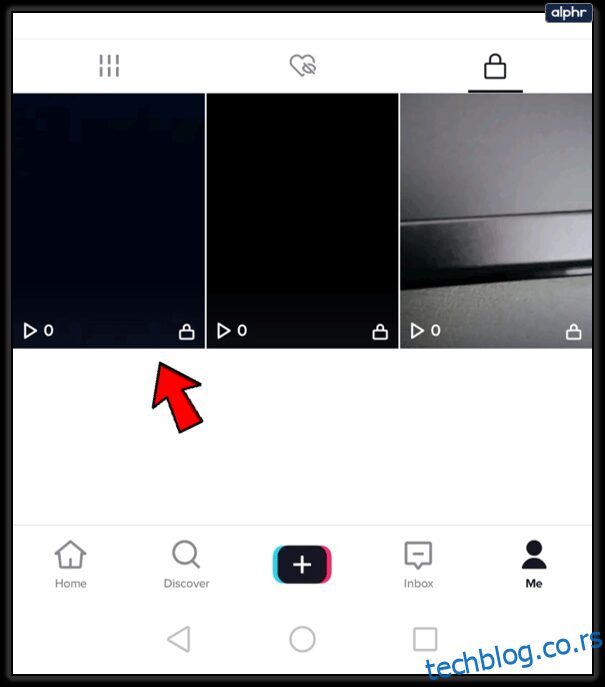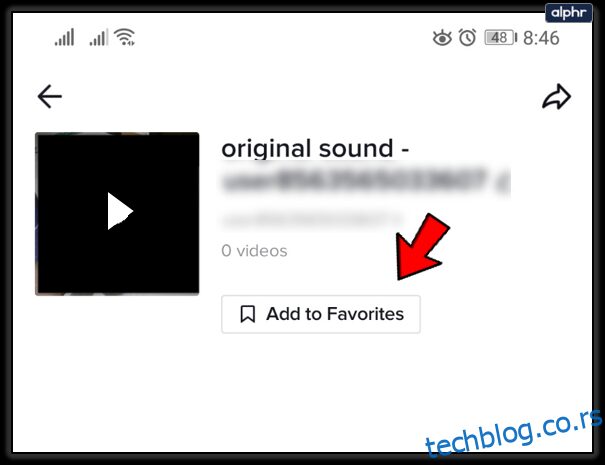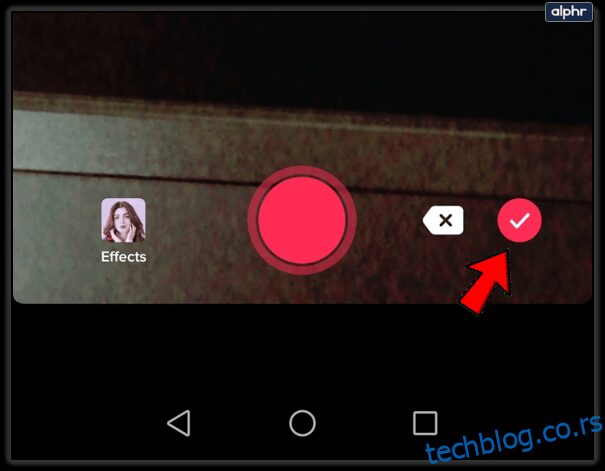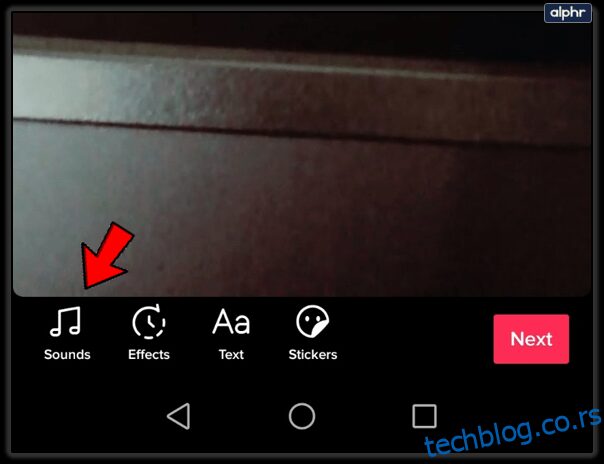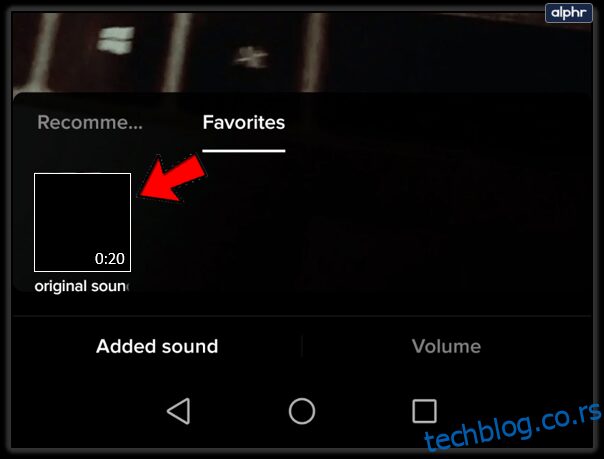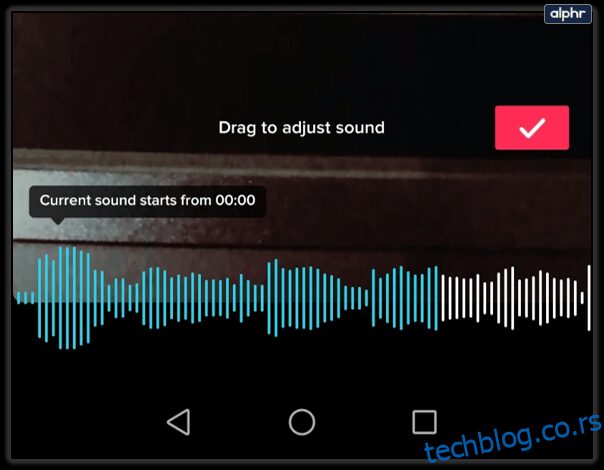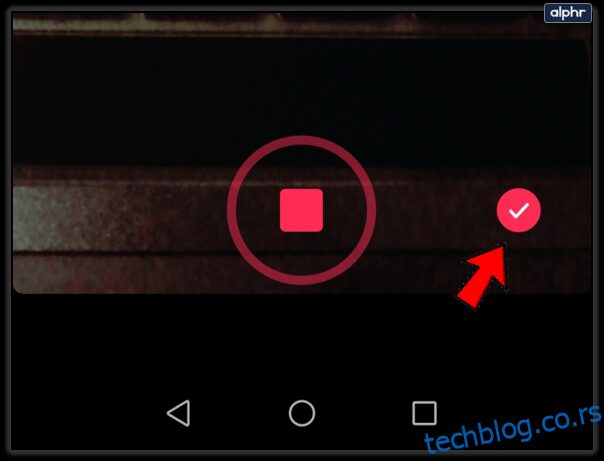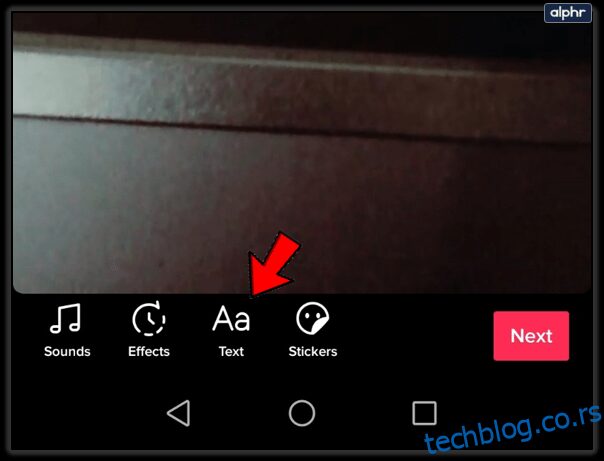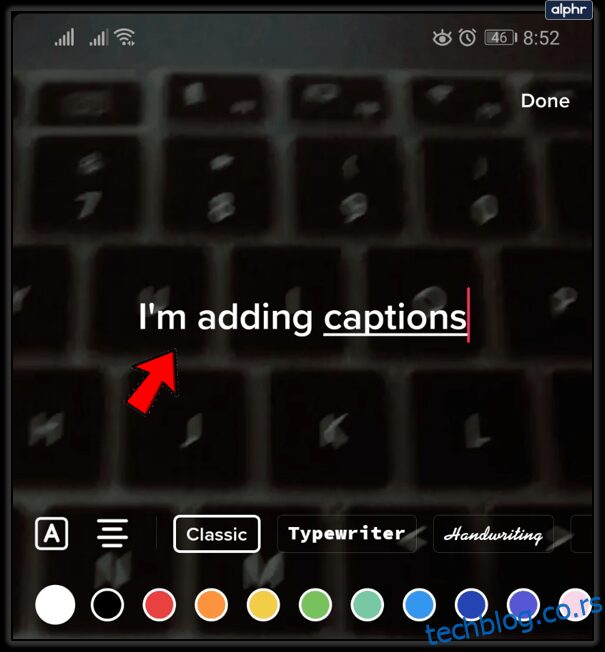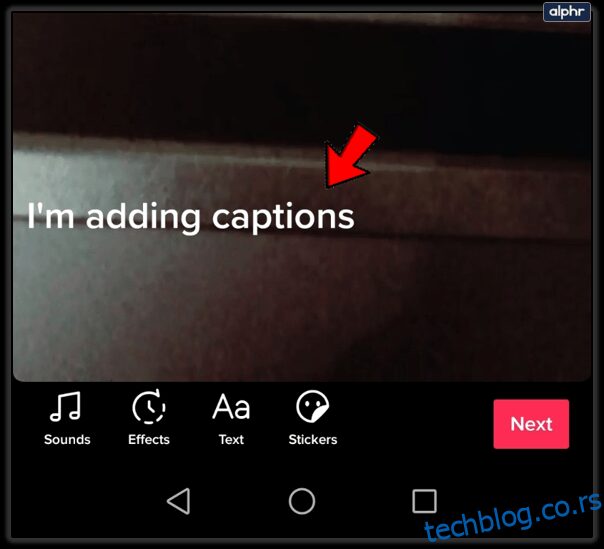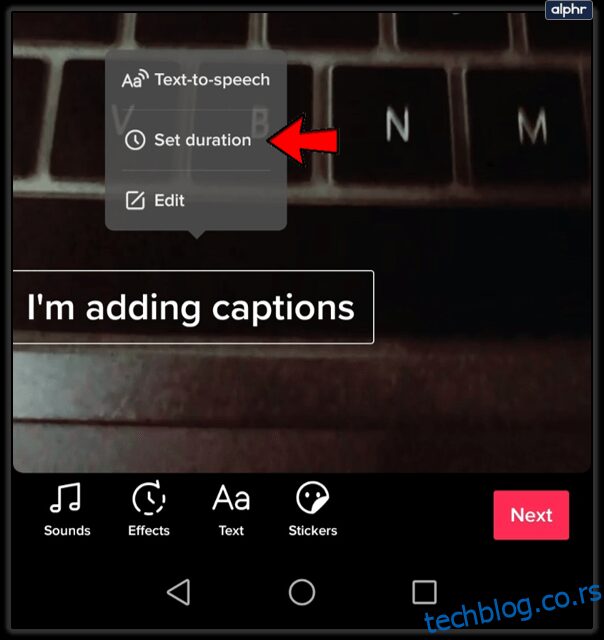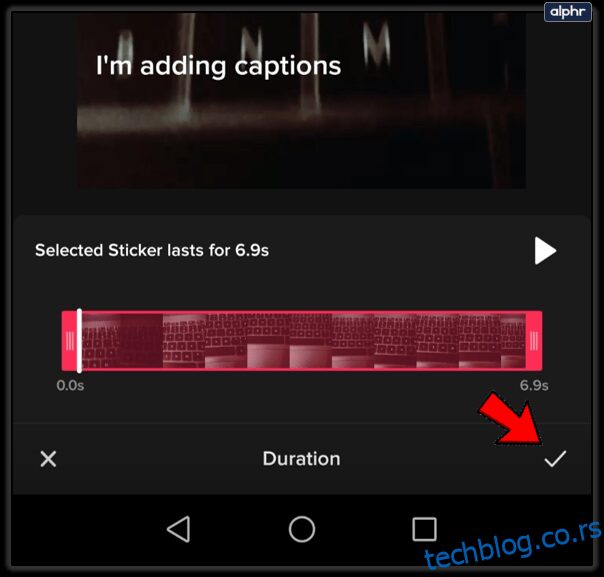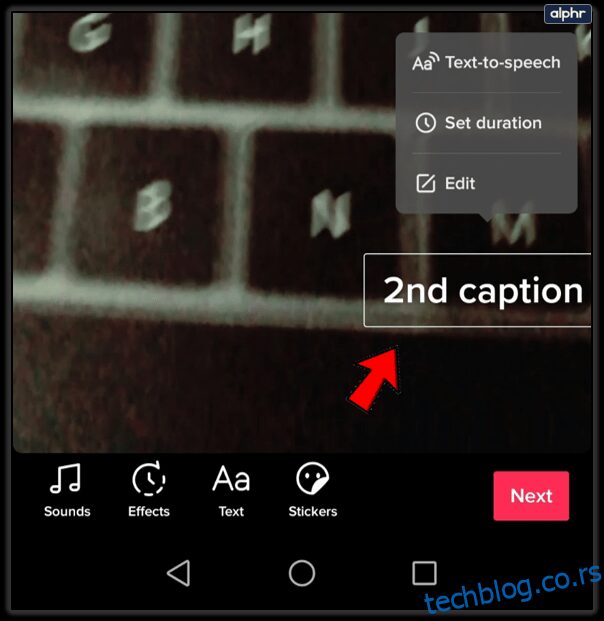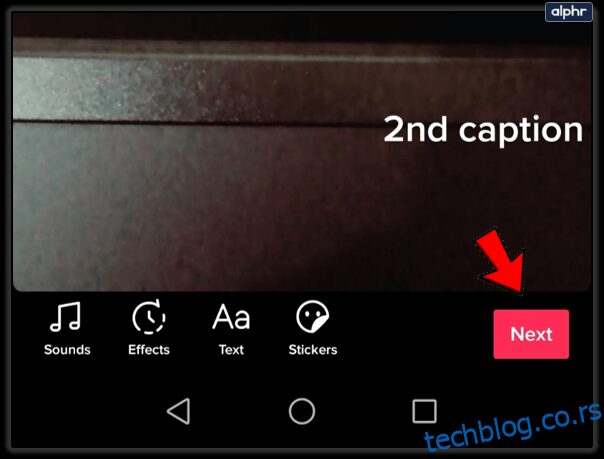Isticanje na TikToku nije jednostavan zadatak. Potrebno je iskoristiti sve dostupne metode kako biste se izdvojili od drugih korisnika. Dodavanje dijaloga, bilo u audio ili tekstualnoj formi, svakako je korak u pravom smeru.
U ovom tekstu objasnićemo vam kako možete ubaciti dijalog u svoj TikTok video.
Dodavanje audio dijaloga
Ukoliko imate sreće, možda ćete pronaći željeni zvuk u TikTok biblioteci. Možete ga potražiti klikom na dugme + na dnu ekrana, a zatim odabrati opciju „Zvukovi“ na vrhu. Unesite naslov audio zapisa koji tražite, a zatim dodirnite ikonicu lupe za pretragu.
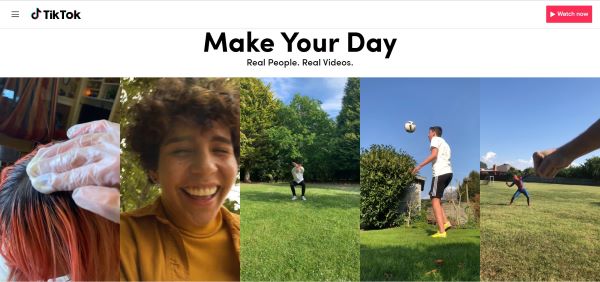
Ukoliko želite da koristite originalne dijaloge ili ne možete pronaći željeni, možete koristiti funkciju Voiceover ili montirati audio klip i dodati ga novom videu. Da biste to uradili, sledite ove korake:
Korišćenje Voiceover opcije
Snimite svoj TikTok video, a zatim kliknite na kvačicu kada završite.
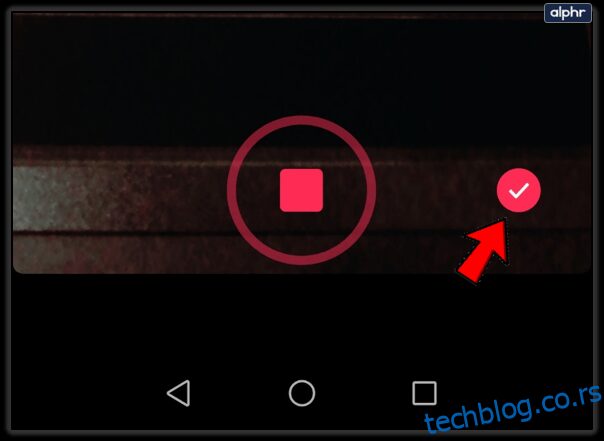 Odaberite opciju „Voiceover“.
Odaberite opciju „Voiceover“.
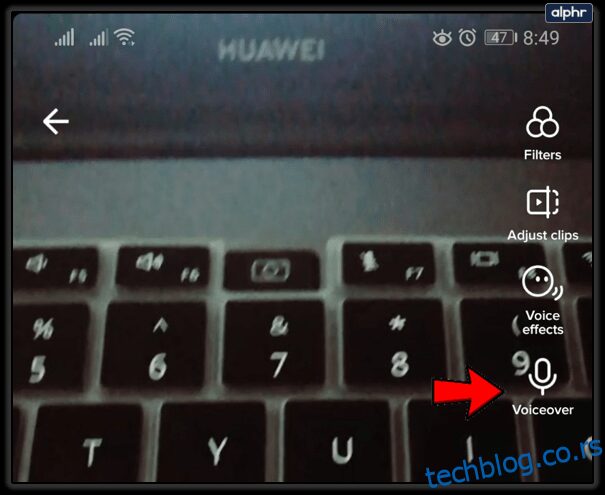 Prikazaće vam se ekran za editovanje Voiceover-a. Pritiskom na dugme za snimanje omogućavate snimanje glasa. Pomeranjem klizača možete odabrati deo klipa na koji želite da snimite dijalog.
Prikazaće vam se ekran za editovanje Voiceover-a. Pritiskom na dugme za snimanje omogućavate snimanje glasa. Pomeranjem klizača možete odabrati deo klipa na koji želite da snimite dijalog.
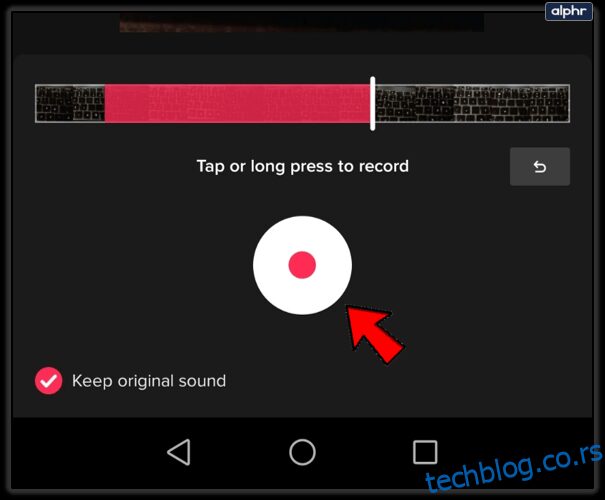 Kliknite na „Sačuvaj“ kako biste završili editovanje glasa, a zatim kliknite na „Dalje“ za nastavak.
Kliknite na „Sačuvaj“ kako biste završili editovanje glasa, a zatim kliknite na „Dalje“ za nastavak.
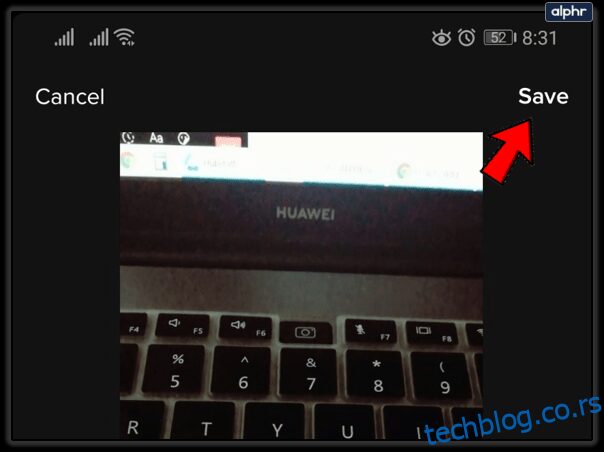 Uredite informacije o objavi, a zatim odaberite „Objavi“ da biste ga postavili ili „Nacrti“ da biste ga kasnije uredili.
Uredite informacije o objavi, a zatim odaberite „Objavi“ da biste ga postavili ili „Nacrti“ da biste ga kasnije uredili.
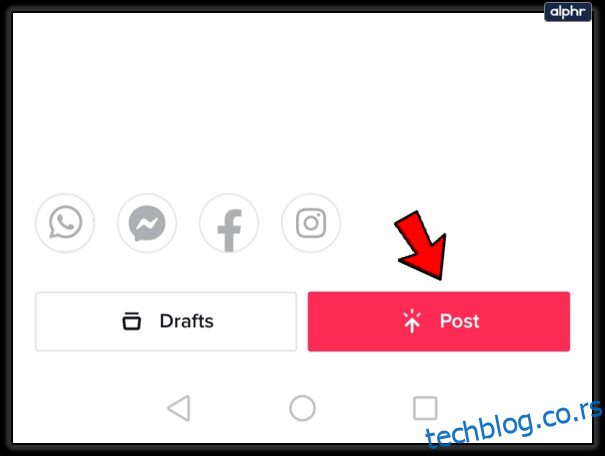
Korišćenje montiranog audio klipa za dijalog
Snimite audio dijalog u video zapisu ili pronađite klip sa dijalogom koji želite da koristite.
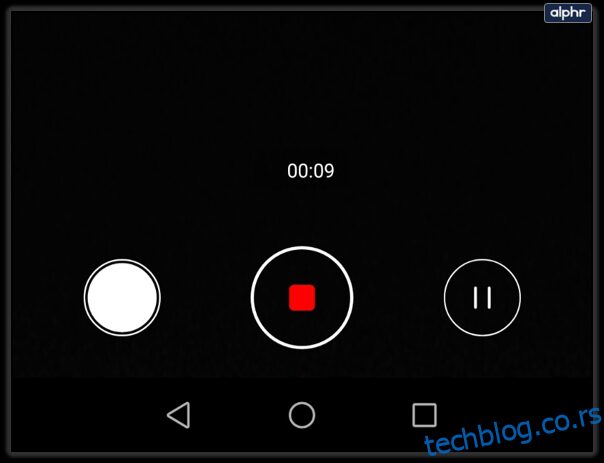 Uredite video pomoću aplikacije treće strane. TikTok ima ograničene alate za editovanje, pa je za precizno montiranje audio dijaloga potrebno koristiti drugu aplikaciju, ili čak računar ukoliko želite da vreme bude usklađeno. Kada završite, prebacite montirani klip na svoj mobilni, ako već nije na njemu.
Otvorite TikTok aplikaciju i kliknite na +.
Uredite video pomoću aplikacije treće strane. TikTok ima ograničene alate za editovanje, pa je za precizno montiranje audio dijaloga potrebno koristiti drugu aplikaciju, ili čak računar ukoliko želite da vreme bude usklađeno. Kada završite, prebacite montirani klip na svoj mobilni, ako već nije na njemu.
Otvorite TikTok aplikaciju i kliknite na +.
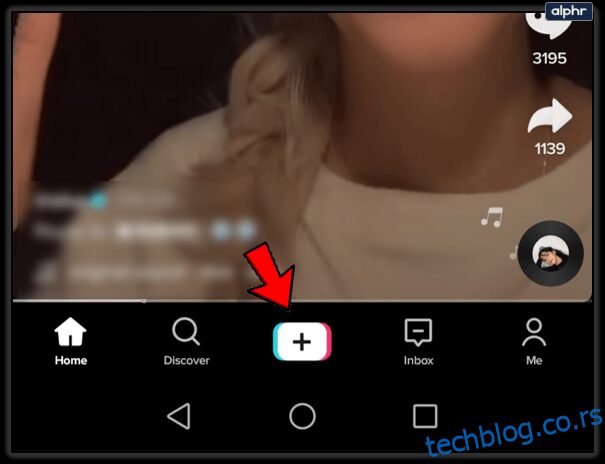 Kliknite na „Upload“. To je ikonica desno od opcije „Record“.
Kliknite na „Upload“. To je ikonica desno od opcije „Record“.
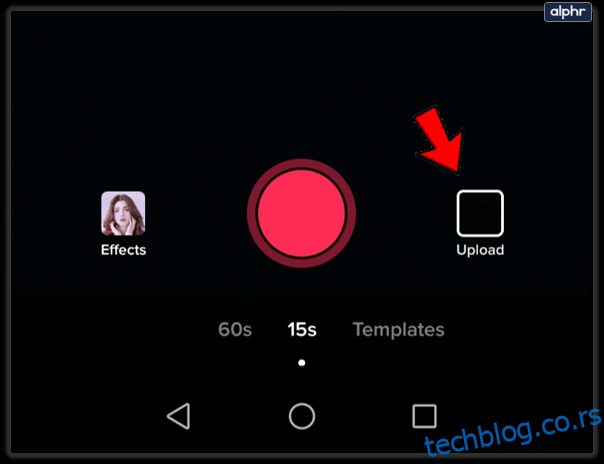 Ubacite video snimak sa audio dijalogom koji želite da koristite.
Ubacite video snimak sa audio dijalogom koji želite da koristite.
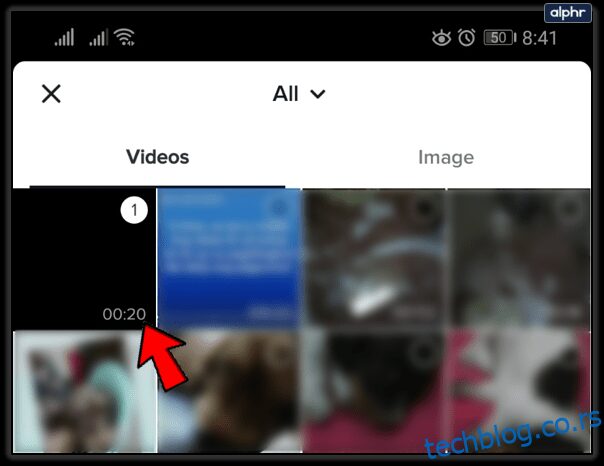 Kliknite na „Dalje“, a zatim ponovo na „Dalje“. Možete podesiti da ovaj video bude privatan, klikom na „Ko može da gleda ovaj video“, a zatim izaberite „Privatan“. Kada završite, kliknite na „Postavi“.
Kliknite na „Dalje“, a zatim ponovo na „Dalje“. Možete podesiti da ovaj video bude privatan, klikom na „Ko može da gleda ovaj video“, a zatim izaberite „Privatan“. Kada završite, kliknite na „Postavi“.
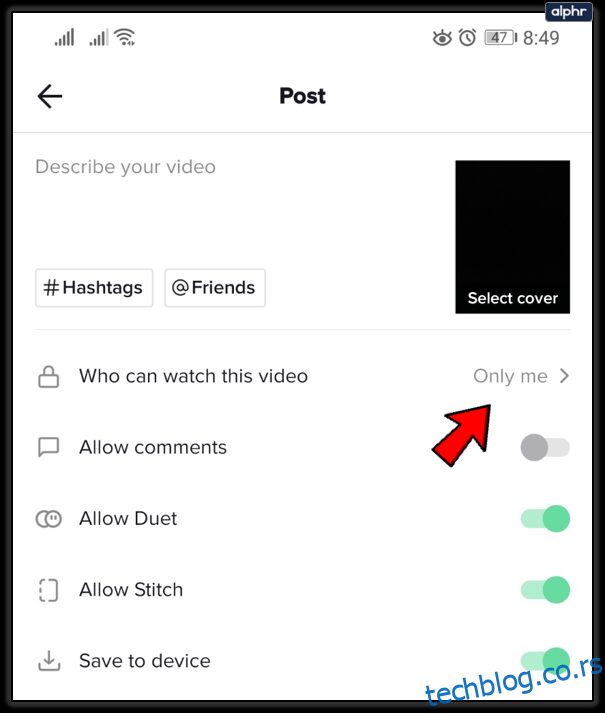 Vratite se na svoj profil, pronađite video koji ste postavili i kliknite na njega.
Vratite se na svoj profil, pronađite video koji ste postavili i kliknite na njega.
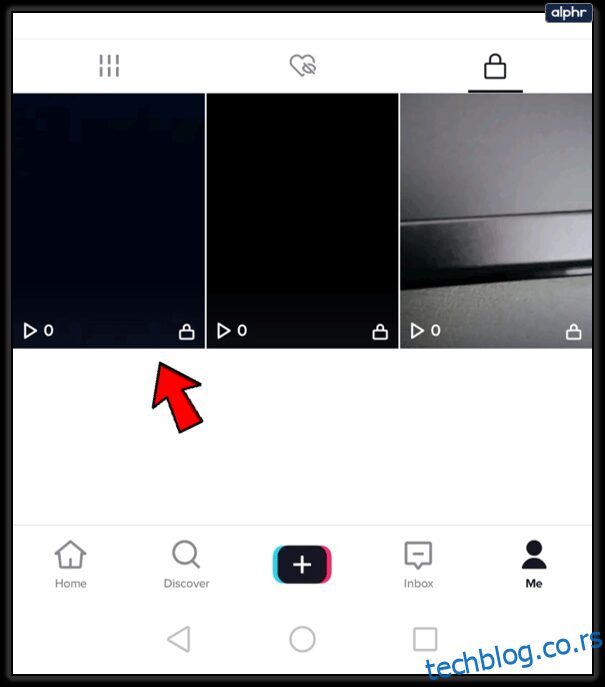 Kliknite na ikonicu u donjem desnom uglu, zatim na „Dodaj u favorite“ i na kraju „OK“.
Kliknite na ikonicu u donjem desnom uglu, zatim na „Dodaj u favorite“ i na kraju „OK“.
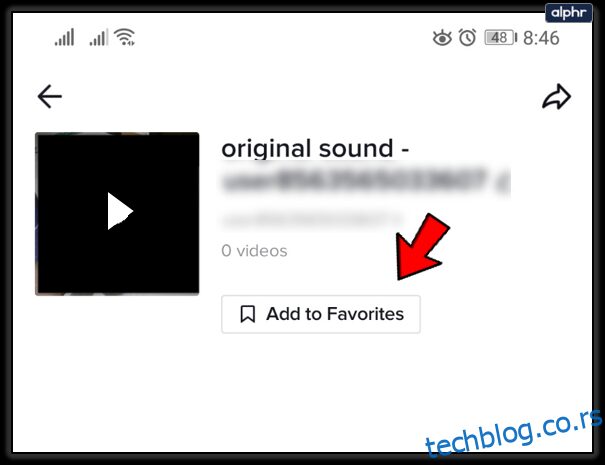 Snimite svoj novi video na TikToku, a zatim kliknite na kvačicu kada završite.
Snimite svoj novi video na TikToku, a zatim kliknite na kvačicu kada završite.
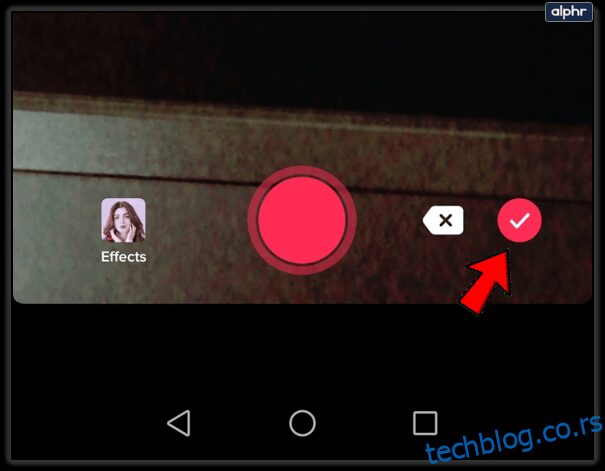 Kliknite na „Zvukovi“. Nalazi se u donjem levom uglu ekrana.
Kliknite na „Zvukovi“. Nalazi se u donjem levom uglu ekrana.
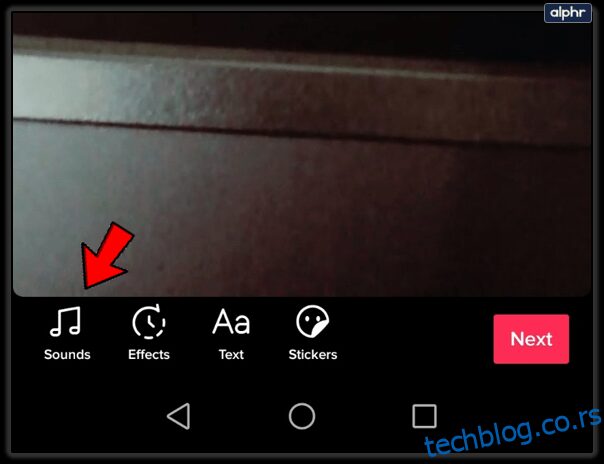 Kliknite na „Favoriti“, a zatim pronađite svoj postavljeni audio dijalog. Kliknite na njega, a zatim na kvačicu.
Kliknite na „Favoriti“, a zatim pronađite svoj postavljeni audio dijalog. Kliknite na njega, a zatim na kvačicu.
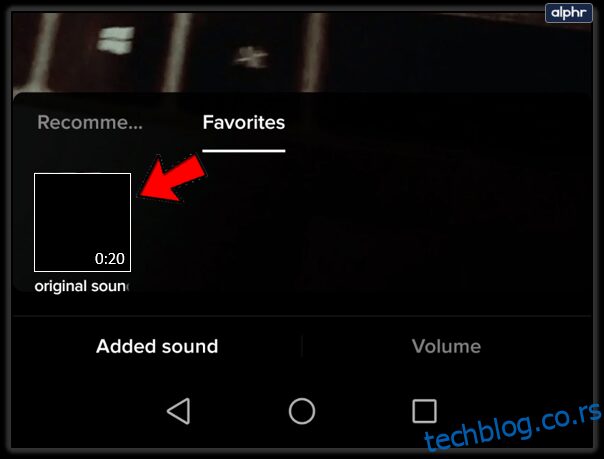 Ovde imate mogućnost da dodatno uredite video. Kada završite, kliknite na „Dalje“, a zatim na „Objavi“.
Ovde imate mogućnost da dodatno uredite video. Kada završite, kliknite na „Dalje“, a zatim na „Objavi“.
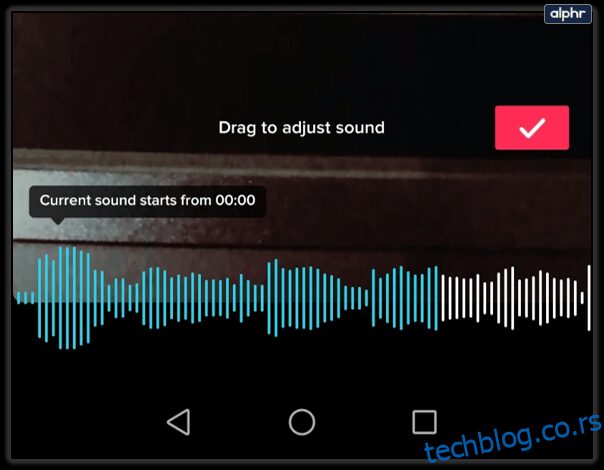
Dodavanje titlova
Ukoliko umesto audio dijaloga želite da dodate titlove, to možete uraditi na dva načina: ručno ih dodati na TikTok, ili koristiti aplikaciju treće strane za dodavanje titlova, a zatim postaviti taj video na TikTok. Evo kako to možete uraditi:
Korišćenje aplikacije treće strane
Web stranice trećih strana, kao što je Veed, imaju alate za editovanje video titlova. Ovo je lakše i brže nego da to radite u samom TikToku. Postoje i druge aplikacije i sajtovi koji obavljaju istu funkciju. Ipak, jedan nedostatak je da se titlovi kodiraju u sam klip, tako da TikTok neće moći da koristi te informacije za pretraživanje ključnih reči.
Ručni unos
Ovo je dugotrajniji način postavljanja tekstualnog dijaloga, ali ima prednost jer omogućava TikToku da koristi uneti tekst za indeksiranje klipa za ključne reči. Ovo je odlično ukoliko želite da vaš klip bude vidljiv ljudima koji traže određene reči. Da biste izvršili ručni unos, pratite sledeće korake:
Snimite TikTok video. Kada završite, kliknite na kvačicu.
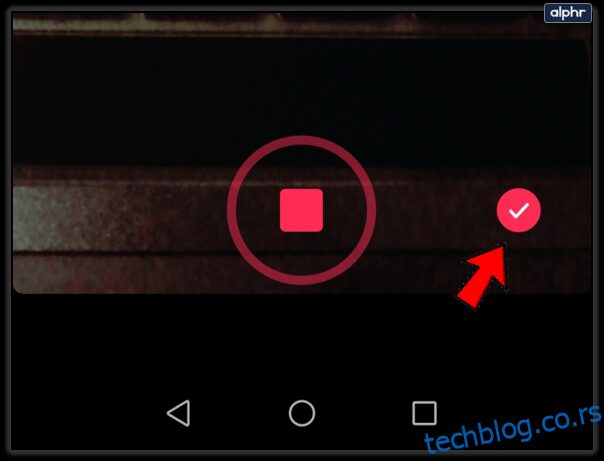 Kliknite na „Tekst“ na dnu ekrana.
Kliknite na „Tekst“ na dnu ekrana.
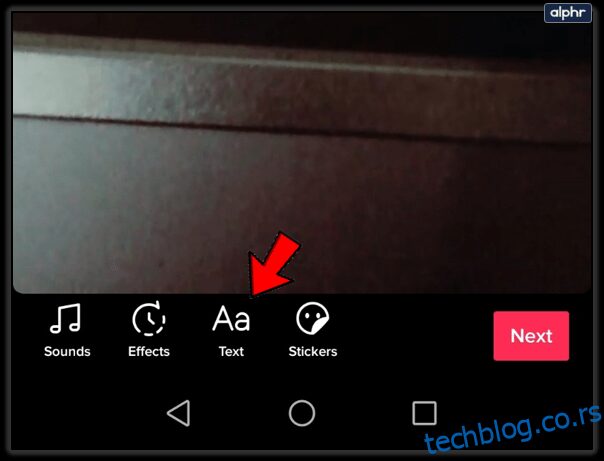 Unesite titlove. Lakše je raditi sa frazama umesto pojedinačnih reči, kako biste smanjili posao. Ali, ako želite da unesete pojedinačne reči radi naglašavanja, možete i to uraditi.
Unesite titlove. Lakše je raditi sa frazama umesto pojedinačnih reči, kako biste smanjili posao. Ali, ako želite da unesete pojedinačne reči radi naglašavanja, možete i to uraditi.
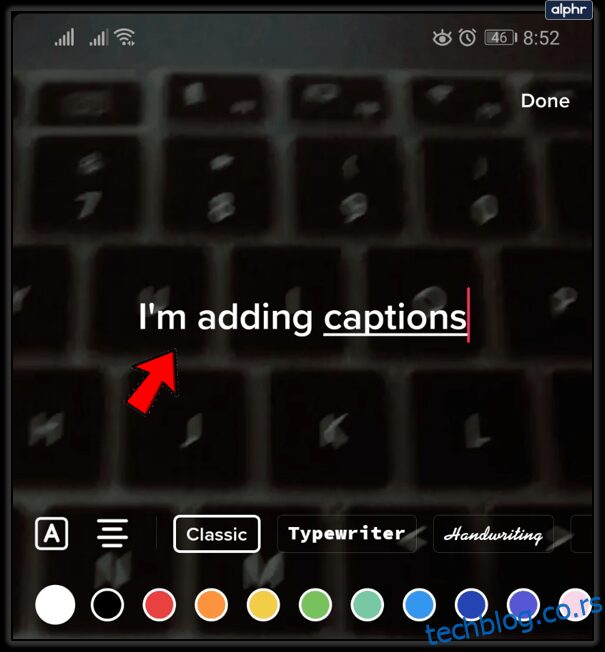 Kliknite van tastature da biste postavili tekst na ekran. Prevucite natpis na željeno mesto.
Kliknite van tastature da biste postavili tekst na ekran. Prevucite natpis na željeno mesto.
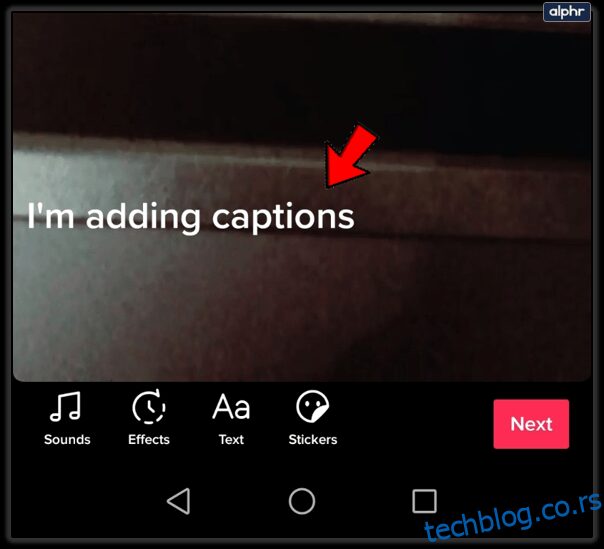 Kliknite na sam tekst da biste otvorili opcije. Kliknite na „Podesi trajanje“.
Kliknite na sam tekst da biste otvorili opcije. Kliknite na „Podesi trajanje“.
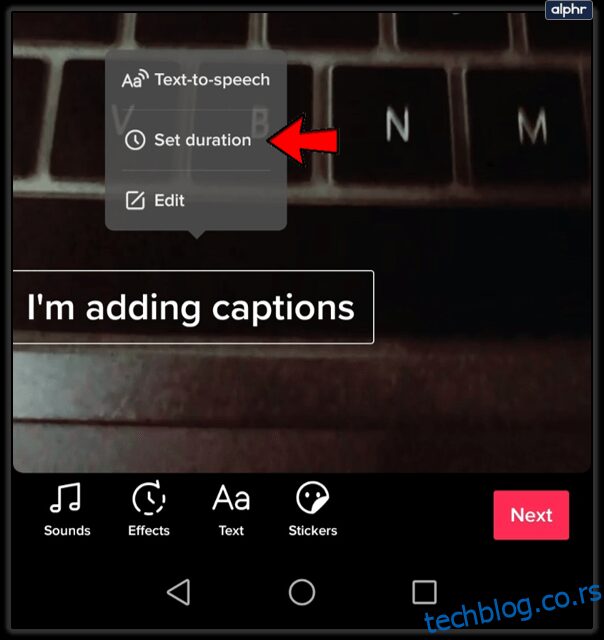 Koristite klizače sa leve i desne strane da podesite vreme kada se titlovi pojavljuju i nestaju. Kada završite, kliknite na kvačicu.
Koristite klizače sa leve i desne strane da podesite vreme kada se titlovi pojavljuju i nestaju. Kada završite, kliknite na kvačicu.
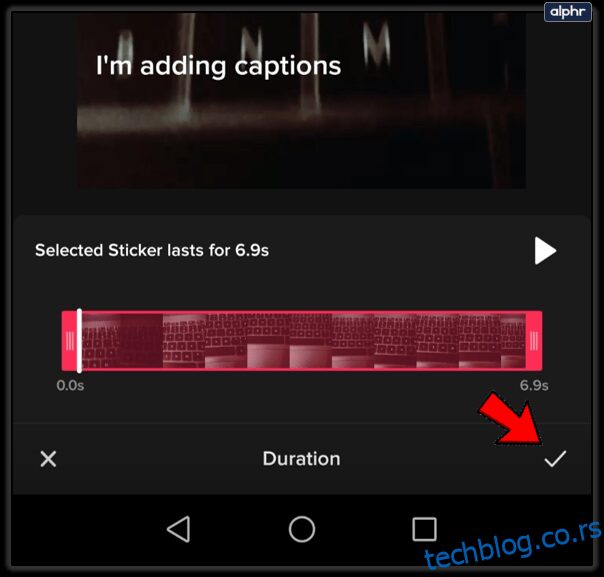 Ponovite postupak za ceo snimak tako što ćete ponovo kliknuti na tekst, a zatim ga urediti prema potrebama.
Ponovite postupak za ceo snimak tako što ćete ponovo kliknuti na tekst, a zatim ga urediti prema potrebama.
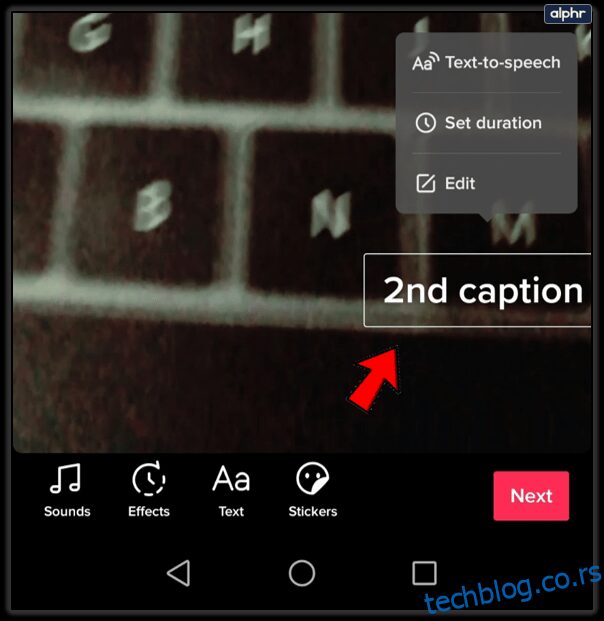 Kada završite, kliknite na „Dalje“, a zatim na „Objavi“.
Kada završite, kliknite na „Dalje“, a zatim na „Objavi“.
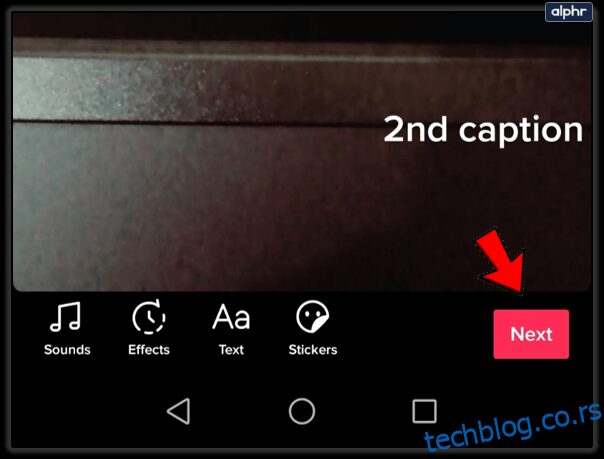 Vaš video sa titlovima je sada dostupan na TikToku.
Vaš video sa titlovima je sada dostupan na TikToku.
Alat za kreativnost
Dodavanje dijaloga u TikTok klipove je samo jedan od alata za iskazivanje vaše kreativnosti prilikom pravljenja video zapisa. Nije lako privući pažnju miliona korisnika na platformi, ali imati sve ove opcije na raspolaganju je dobra stvar. Što više budete vežbali svoju maštu, to ćete biti bolji u tome.
Imate li vi neke savete i trikove za dodavanje dijaloga u TikTok video? Podelite svoje mišljenje u komentarima ispod.